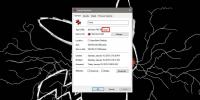Curățați-vă sistemul, memoria cache a browserului, folderele personalizate și locațiile de rețea
Utilitatea de curățare a discului integrată Windows funcționează destul de mult în curățarea fișierelor temporare din sistem și se îmbunătățește cu fiecare nouă versiune a sistemului de operare. Cu toate acestea, există diverse soluții de la terți care oferă mult mai mult decât ceea ce Disk Cleanup are mânecile (da, vorbesc despre CCleaner), dar apoi din nou, instrumente precum CCleaner opțiuni premium pentru casă doar în plată variante. Dacă aveți nevoie de o utilitate gratuită de curățare care are funcții frecvent întâlnite doar în aplicații premium, atunci dați Curățați locuri temporare o incercare. Acest instrument open-source este ambalat cu o multitudine de funcții, inclusiv capacitatea de a defini folderele personalizate de curățare, dezactivat Clone Cache de la Firefox, jurnalul istoric cu un grafic, curățarea fișierelor de la mașinile conectate la rețea, efectuați sarcina de curățare la conectarea Windows și multe altele. Interfața intuitivă este ușor de utilizat atât pentru utilizatorii avansați, cât și pentru cei începători. Să săpăm și să aflăm mai multe.
Odată pornit, aplicația prezintă o fereastră mică a consolei, care conține diferite file precum General, Foldere personalizate, excluderi, opțiuni, avansat și Despre. Sub General fila, puteți efectua operația de curățare. Merită menționat faptul că instrumentul scanează și afișează automat cea mai utilizată curățare Sarcini, care include Temp. Utilizator, Temp. Windows, Distribuții software, Locații de rețea, Istoric de execuție, Internet Explorer Cache, Cache clone Firefox, Actualizări Fișiere de dezinstalare, Foldere personalizate și Cos de gunoi. Pentru a efectua orice sarcină, tot ce trebuie să faceți este să o selectați din lista de sarcini și să faceți clic pe Efectuați curățarea acum. Puteți da clic mărimea buton de lângă Efectuați curățarea acum pentru a analiza cantitatea de spațiu pe disc pe care l-ați putea elibera după eliminare. Mai mult, arată Istoric de curățare din fișierele dvs. în termeni de Total spațiu liber până în prezent, Max suma, precum și cea a Ultimul sarcina de curățare. Ce este și mai bine, este că aplicația vă permite să efectuați o curățare a calculatoarelor din rețeaua dvs. - o caracteristică frumoasă care poate ajuta în mare măsură administratorii rețelei. Cu toate acestea, a fost destul de surprinzător să descoperim că, deși aplicația acceptă Firefox, nu există niciun semn al altor browsere web populare precum Google Chrome sau Opera.

Făcând clic Detalii istoric butonul de pe interfața principală afișează Raport jurnal a tuturor sarcinilor. Acesta include o diagramă grafică a sarcinilor de curățare, care vă informează despre data sarcinii, împreună cu spațiul câștigat. Puteți face clic dreapta și glisați pentru a muta pe stânga și dreapta și pe stânga și glisați pentru a mări / micșora.

De asemenea, puteți specifica directoarele personalizate în secțiunea Foldere personalizate tab. Pur și simplu faceți clic pe butonul Adăuga buton pentru a alege dosarul dvs. (țintă).

Dacă doriți să mențineți folderele, dar mai aveți nevoie de câteva subdirecții din aceste locații pentru a rămâne intacte, puteți face acest lucru folosind excluderi tab. Orice folder pe care îl definiți aici nu va fi eliminat după executarea activității de ștergere. Sari în Opțiuni pentru a configura câțiva parametri specifici aplicației, de exemplu, activarea Executați aplicația pe Logon și efectuați sarcinile selectate declanșează automat activități selectate în timpul pornirii și, după cum se menționează în interfața în sine, puteți utiliza aplicația folosind CMD. Pur și simplu faceți clic Afișați parametrii pentru a verifica comenzile acceptate. Mai departe, puteți activa ștergerea imediată și Filtru de curățare inteligentă. În cele din urmă, există un Decor opțiune, care vă permite să specificați dacă GUI-ul aplicației apare în timpul Pe Logon curățare, sau rămâne în Mod invizibil.

Aplicația vă permite, de asemenea, să creați comanda rapidă de pe desktop (împreună cu setările salvate) din Avansat tab. Puteți da clic Reconstruiți Prefetch pentru întinerirea preîncărcării HDD. Sub Alte secțiune, puteți comuta câteva setări diverse, cum ar fi activarea Integrare de coajă și excluderi, Suport istoric și Actualizări automate ale aplicației.

Compararea locurilor temporare curate cu oasele CCleaner cu oasele ar putea suna absolut nedrept, dar, în general, depășește alte instrumente de curățare a discului. Deși am dezamăgit să nu vedem niciun suport Google Chrome sau Opera, dezvoltatorii ar putea să-i integreze în actualizările viitoare. Aplicația funcționează pe Windows XP, Windows Vista, Windows 7 și Windows 8. Testarea a fost efectuată pe Windows 7, pe 64 de biți.
Descărcați locuri temporare curate
Căutare
Postări Recente
Mâncare și băutură: aplicația pentru rețetele Windows 8.1 cu control mâini-libere
Windows 8 are în prezent aplicații pentru achiziționarea de muzică,...
Faceți GMail, Yahoo, AOL dvs. MailTo: Client [Windows]
În Windows puteți alege cu ușurință care client de e-mail ar trebui...
Cum să activați etichetele pentru fișierele neacceptate pe Windows 10
Etichetarea este o metodă eficientă și mai degrabă subutilizată pen...

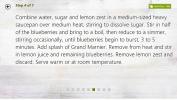
![Faceți GMail, Yahoo, AOL dvs. MailTo: Client [Windows]](/f/168e5befaa537a08d6e15d86d87e1fa7.jpg?width=680&height=100)